Google Password Checkup: Kiểm tra độ an toàn của mật khẩu trên web
Password Checkup là công cụ giúp kiểm tra độ an toàn của mật khẩu và xem mật khẩu của bạn đã bị lộ hay chưa? Kiểm tra mật khẩu có bị rò rỉ hay không là một việc vô cùng quan trọng với những ai thường xuyên sử dụng máy tính nhưng lại chỉ có một tài khoản hoặc một email duy nhất.
Về cơ bản, Password Checkup là một tiện ích mở rộng trên trình duyệt Chrome, nó tương thích với hầu hết các trình duyệt web phổ biến hiện nay như: Google Chrome, Cốc Cốc, Opera, Yandex và các trình duyệt sử dụng mã nguồn Chromium khác.
Khi được cài đặt và sử dụng, Password Checkup liên tục chạy nền trên trình duyệt web. Ngay khi người dùng máy tính đăng nhập vào các dịch vụ hoặc trang web bất kỳ, công cụ kiểm tra mật khẩu này sẽ lập tức quét và kiểm tra độ an toàn của mật khẩu đó.
Cài đặt Password Checkup kiểm tra mật khẩu
Không chỉ có Password Checkup, mà một số phần mềm quản lý mật khẩu như LastPass, Sticky Password, RoboForm ... cũng luôn là lựa chọn hàng đầu với nhiều người dùng máy tính hiện nay trong việc bảo đảm an toàn cũng như nâng cao tính bảo mật cho các tài khoản, dịch vụ của mình.
Bước 1: Các bạn mở trình duyệt web bất kỳ hoặc trình duyệt web mà bạn thường xuyên sử dụng. Sau đó truy cập vào đường dẫn trợ tải Password Checkup cho máy tính. Từ giao diện chính, nhấp chuột trái vào nút Tải về.
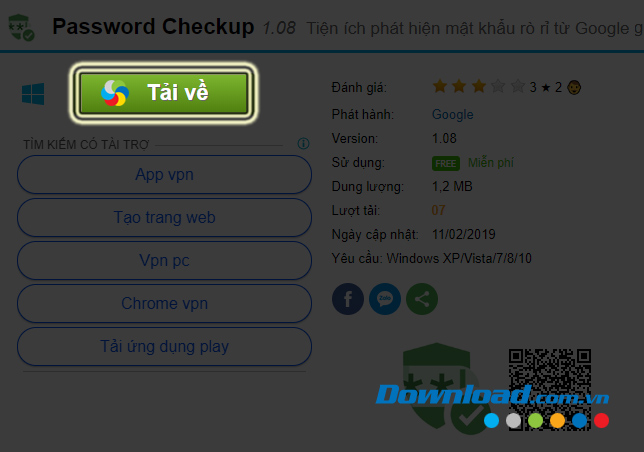
Bước 2: Click tiếp vào đường dẫn hiện ra dưới đây hoặc có thể chọn vào nút Download.
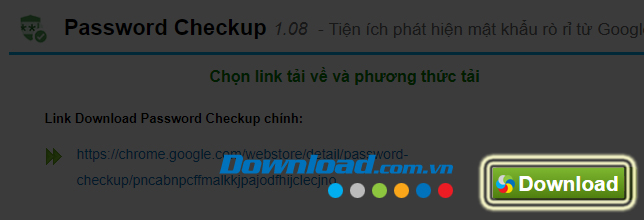
Bước 3: Tại giao diện tiếp theo, bạn sẽ được đưa tới Chrome web Store, nhấn vào Add to Chrome để thêm tiện ích mở rộng này vào trình duyệt mà bạn đang sử dụng.
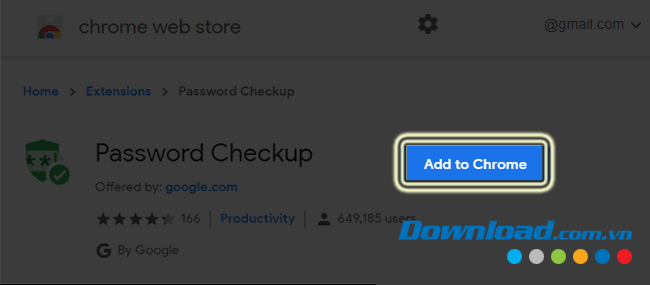
Bước 4: Một thông báo hiện ra, chọn tiếp lần nữa vào Thêm tiện ích để đồng ý.
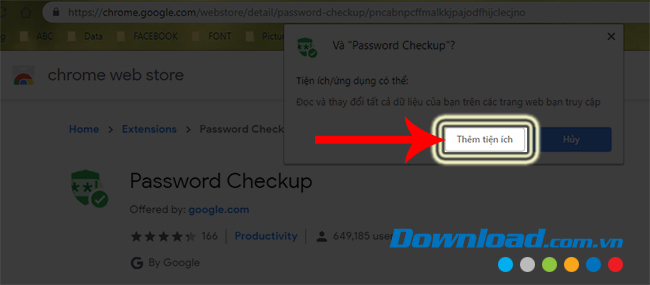
Cài đặt thành công, bạn sẽ thấy biểu tượng của Password Checkup xuất hiện như trong ảnh dưới đây.
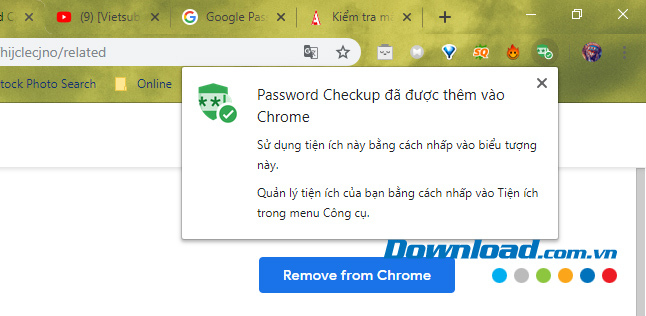
Sử dụng Password Checkup kiểm tra mật khẩu trên web
Để dùng Password Checkup kiểm tra mật khẩu trên máy tính hoặc các mật khẩu khi đăng nhập dịch vụ trên mạng, các bạn chỉ cần:
- Mở trang, dịch vụ cần sử dụng trên trình duyệt đã được cài đặt Password Checkup.
- Đăng nhập vào đó.
- Nhấn vào biểu tượng của Password Checkup rồi chờ vài giây.
![]()
Nếu tài khoản và mật khẩu của bạn vẫn an toàn, bạn sẽ nhận được một thông báo màu xanh giống như dưới đây.
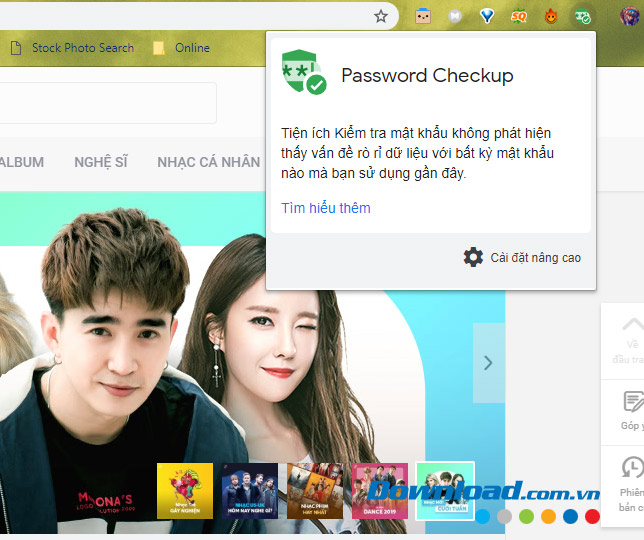
Còn nếu thông tin tài khoản hoặc mật khẩu được phát hiện là không an toàn, bạn sẽ nhận được một thông báo màu đỏ kèm theo cảnh báo nên thay đổi lại mật khẩu mới. Ngoài ra, chúng ta cũng có thể sử dụng tính năng Cài đặt nâng cao của Password Checkup để xoá tất cả dữ liệu tiện ích.
Hành động này sẽ xoá tất cả thông tin đã lưu về các mật khẩu không an toàn và trang web đã bỏ qua trước đó.
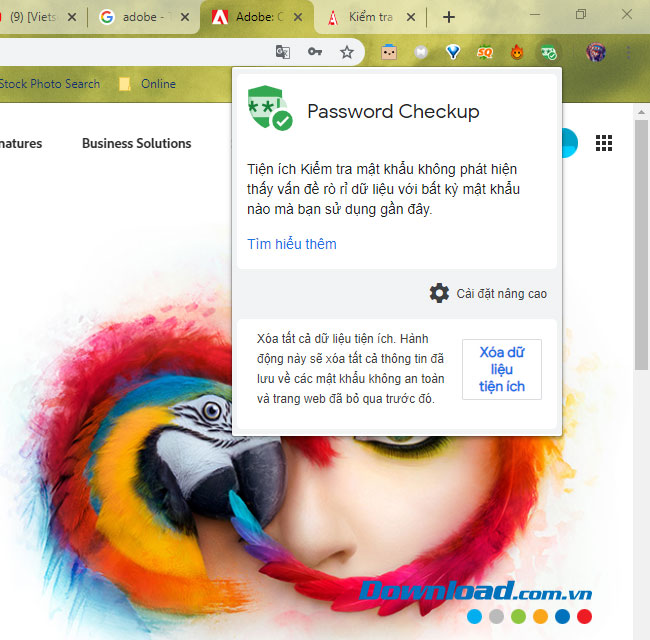
Hiện nay, có rất nhiều kẻ xấu luôn sử dụng các cách thức tấn công khác nhau để nhằm vào những người dùng máy tính thiếu kinh nghiệm. Không chỉ gây ảnh hưởng tới quá trình làm việc, công việc hàng ngày, mà ở mức độ nào đó, những hoạt động này còn gây ra những tổn thất nặng nề về nhiều phương diện khác nhau. Hãy tìm cách bảo vệ cho chính mình trước khi trở thành nạn nhân của những kẻ xấu này.
Theo Nghị định 147/2024/ND-CP, bạn cần xác thực tài khoản trước khi sử dụng tính năng này. Chúng tôi sẽ gửi mã xác thực qua SMS hoặc Zalo tới số điện thoại mà bạn nhập dưới đây:




















